
ในคำสั่งนี้ในการสั่งซื้อลองพิจารณาวิธีการทำใน Windows, Mac OS X และ Ubuntu Linux มันอาจมีประโยชน์: จะทำอย่างไรหาก Windows ล้มเหลวในการจัดรูปแบบของแฟลชไดรฟ์หรือการ์ดหน่วยความจำให้สมบูรณ์
การฟอร์แมตแฟลชไดรฟ์ใน Windows FAT32
เชื่อมต่อแฟลชไดรฟ์เข้ากับคอมพิวเตอร์และเปิดคอมพิวเตอร์ของฉัน โดยวิธีการที่คุณสามารถทำได้เร็วขึ้นถ้าคุณกดปุ่ม Win + E (ละติน e)
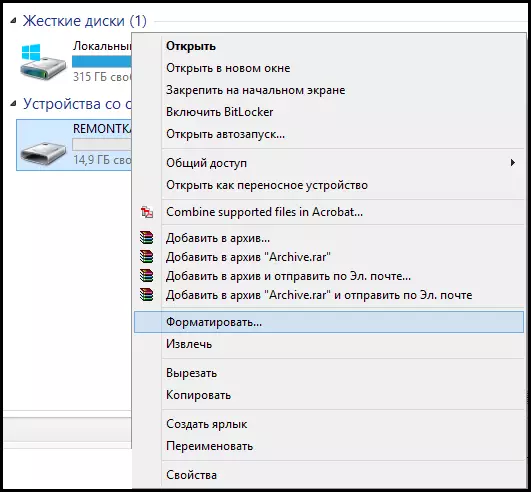
คลิกขวาที่ไดรฟ์ USB ที่ต้องการแล้วเลือกรายการเมนูบริบท "รูปแบบ"
ตามค่าเริ่มต้นระบบไฟล์ FAT32 จะถูกระบุไว้แล้วและทุกสิ่งที่จะทำคือการคลิก "เริ่ม" ตอบกลับ "ตกลง" เพื่อเตือนว่าข้อมูลทั้งหมดบนดิสก์จะถูกทำลาย
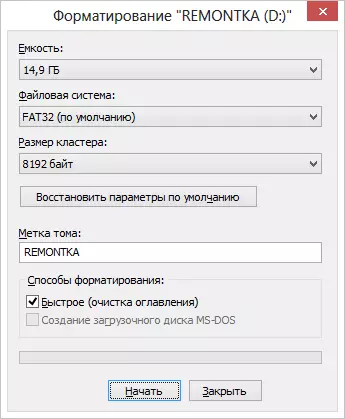
หลังจากนั้นรอเมื่อระบบรายงานการฟอร์แมตนั้นเสร็จสมบูรณ์ หากเขียน "Tom ใหญ่เกินไปสำหรับ FAT32" เราดูที่การตัดสินใจที่นี่
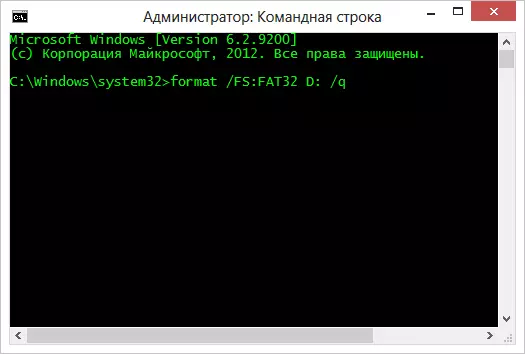
หากด้วยเหตุผลบางอย่างระบบไฟล์ FAT32 จะไม่แสดงในกล่องโต้ตอบการฟอร์แมตจากนั้นป้อนดังต่อไปนี้: กดปุ่ม Win + R ป้อน CMD แล้วกด Enter ในหน้าต่างพรอมต์คำสั่งที่เปิดขึ้นให้ป้อนคำสั่ง:
รูปแบบ / FS: FAT32 E: / Qโดยที่ e คือตัวอักษรของแฟลชไดรฟ์ของคุณ หลังจากนั้นเพื่อยืนยันการกระทำและฟอร์แมตแฟลชไดรฟ์ใน FAT32 คุณจะต้องกด Y
คำแนะนำวิดีโอเกี่ยวกับวิธีการฟอร์แมตดิสก์ USB ใน Windows
หากหลังจากข้อความข้างต้นบางสิ่งบางอย่างยังคงไม่สามารถเข้าใจได้วิดีโอที่แฟลชไดรฟ์ถูกฟอร์แมตใน FAT32 ในสองวิธีที่แตกต่างกันวิธีการฟอร์แมตแฟลชไดรฟ์ใน FAT32 ใน Mac OS X
เมื่อเร็ว ๆ นี้ในประเทศของเราคอมพิวเตอร์ Apple IMAC และ MACBOOK มากขึ้นกำลังเข้ามาในประเทศด้วยระบบปฏิบัติการ Mac OS X (ฉันจะซื้อ แต่ไม่มีเงิน) ดังนั้นจึงคุ้มค่าที่จะเขียนเกี่ยวกับการฟอร์แมตแฟลชไดรฟ์ใน FAT32 ในระบบปฏิบัติการนี้:
- เปิด Disk Utility (เรียกใช้ Finder - แอปพลิเคชัน - ยูทิลิตี้ดิสก์)
- เลือกแฟลชไดรฟ์ USB เป็นรูปแบบและคลิกปุ่ม "ลบ"
- ในรายการระบบไฟล์เลือก FAT32 และคลิกลบรอขั้นตอนที่จะเสร็จสมบูรณ์ อย่าตัดการเชื่อมต่อไดรฟ์ USB ในเวลานี้จากคอมพิวเตอร์
วิธีการจัดรูปแบบดิสก์ USB ใน FAT32 ใน Ubuntu
ในการจัดรูปแบบแฟลชไดรฟ์ใน FAT32 ใน Ubuntu ค้นหาในการค้นหาของไดรฟ์ "ดิสก์" หรือ "Disk Utility" หากคุณใช้ภาษาอินเตอร์เฟสภาษาอังกฤษ หน้าต่างโปรแกรมจะเปิดขึ้น ในส่วนซ้ายเลือกแฟลชไดรฟ์ USB ที่เชื่อมต่อแล้วใช้ปุ่มที่มีไอคอน "การตั้งค่า" คุณสามารถฟอร์แมตแฟลชไดรฟ์ USB เป็นรูปแบบที่คุณต้องการรวมถึงใน FAT32
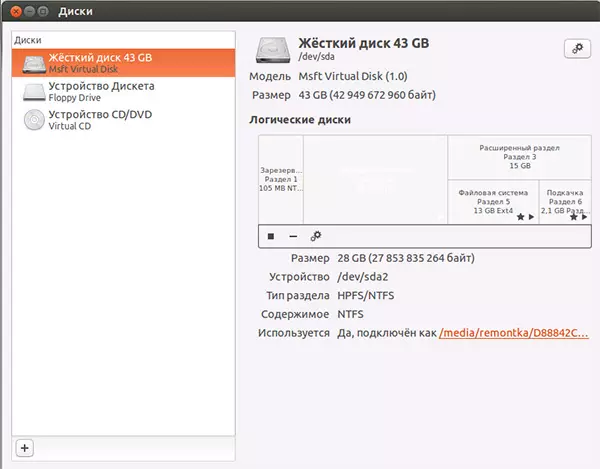
ดูเหมือนว่าพูดเกี่ยวกับตัวเลือกที่เป็นไปได้มากที่สุดในขั้นตอนการจัดรูปแบบ ฉันหวังว่าบางคนจะพบว่าบทความนี้มีประโยชน์
